Wi-Fi là một tính năng không thể thiếu trên các thiết bị điện tử, giúp kết nối với internet một cách tiện lợi. Tuy nhiên, đôi khi bạn có thể gặp phải lỗi không thể kết nối Wi-Fi. Dưới đây là một số nguyên nhân phổ biến và cách xử lý trên Windows 11:
1. Khởi Động Lại Router
- Nguyên nhân: Bộ phát Wi-Fi (router) có thể gặp lỗi trong quá trình hoạt động lâu dài.
- Cách xử lý: Tắt router trong 30 giây rồi bật lại. Sau khi khởi động lại, kiểm tra xem bạn đã kết nối được chưa.

2. Kiểm Tra Chế Độ Máy Bay
- Nguyên nhân: Chế độ máy bay có thể vô tình được kích hoạt, dẫn đến tắt kết nối không dây.
- Cách xử lý: Tắt chế độ máy bay trên thiết bị của bạn trong phần cài đặt.
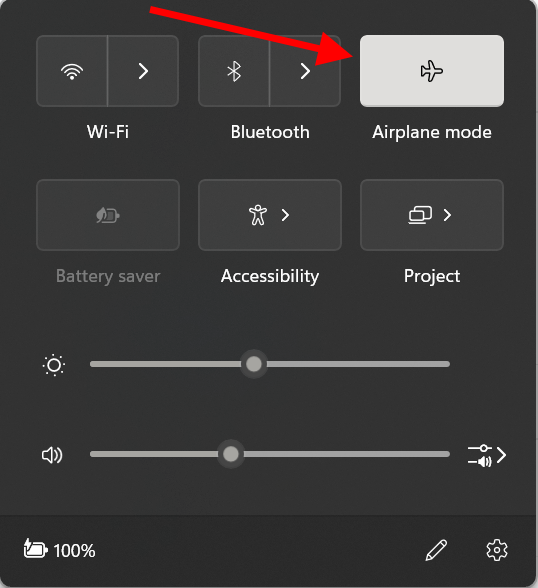
3. Quên Mạng Wi-Fi Và Kết Nối Lại
- Nguyên nhân: Mạng Wi-Fi có thể bị lưu trữ thông tin sai khiến kết nối không thành công.
- Cách xử lý: Vào phần cài đặt Wi-Fi, chọn mạng Wi-Fi của bạn và nhấn “Quên mạng”. Sau đó kết nối lại bằng cách nhập mật khẩu Wi-Fi.
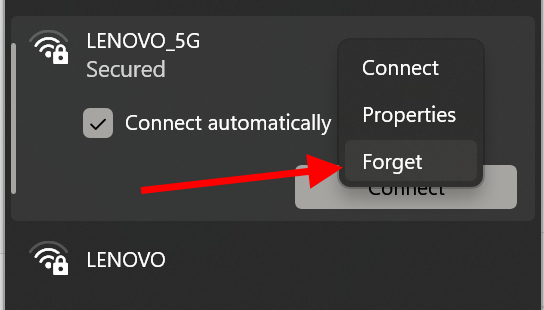
4. Kiểm Tra Mật Khẩu Wi-Fi
- Nguyên nhân: Mật khẩu Wi-Fi có thể đã thay đổi hoặc nhập sai.
- Cách xử lý: Kiểm tra lại mật khẩu từ nguồn cấp phát Wi-Fi hoặc liên hệ với quản trị viên để xác nhận.
5. Cập Nhật Driver Mạng
- Nguyên nhân: Driver mạng trên thiết bị của bạn có thể đã cũ hoặc lỗi thời.
- Cách xử lý: Kiểm tra và cập nhật driver mạng trên thiết bị bằng cách nhấn tổ hợp phím Win + X:
- Mở Device Manager.
- Tìm mục Network Adapters.
- Nhấp chuột phải vào adapter Wi-Fi và chọn Update Driver.
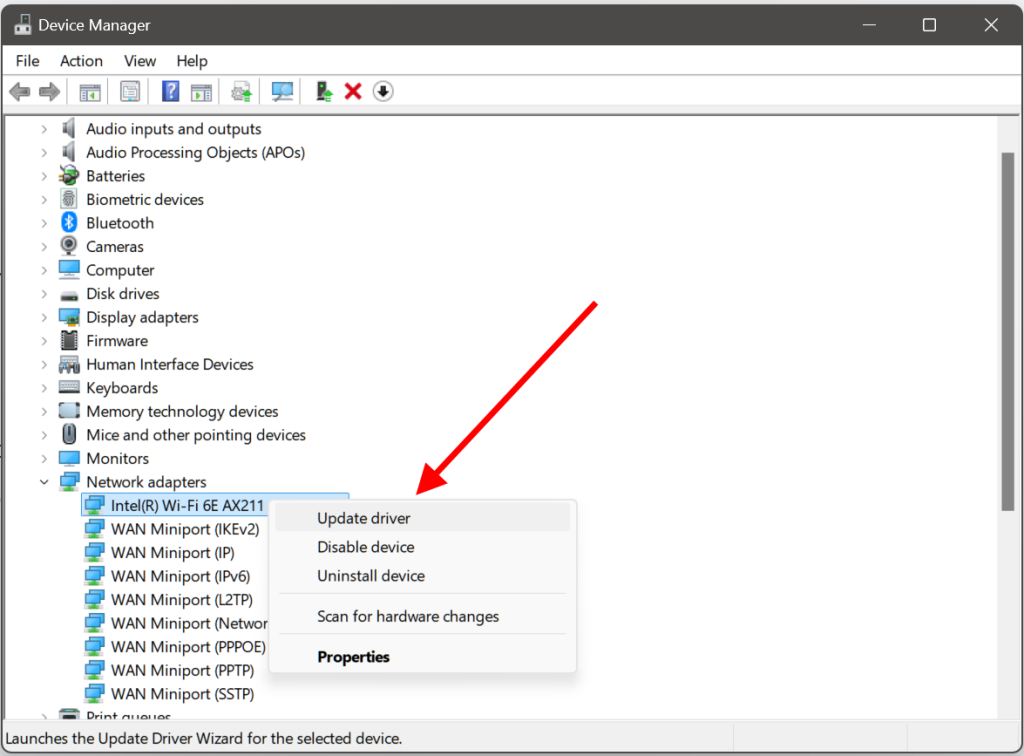
6. Reset Cài Đặt Mạng
- Nguyên nhân: Cài đặt mạng có thể bị lỗi sau khi cài đặt phần mềm hoặc do virus.
- Cách xử lý: Reset cài đặt mạng về mặc định, bấm chọn tổ hợp phím Windows + I:
- Mở Settings > Network & Internet.
- Chọn Network Reset và làm theo hướng dẫn để khởi động lại hệ thống và cài đặt lại mạng.
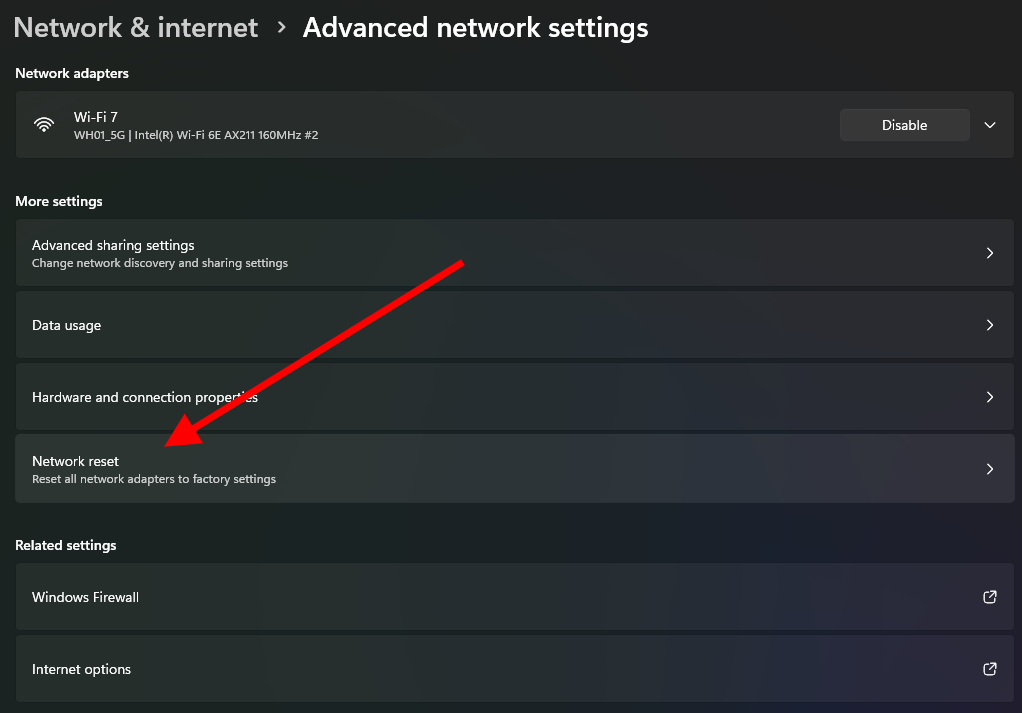
7. Kiểm Tra Địa Chỉ IP
- Nguyên nhân: Xung đột địa chỉ IP có thể làm gián đoạn kết nối.
- Cách xử lý: Chạy lệnh ipconfig /release và ipconfig /renew trong Command Prompt để lấy lại địa chỉ IP mới.
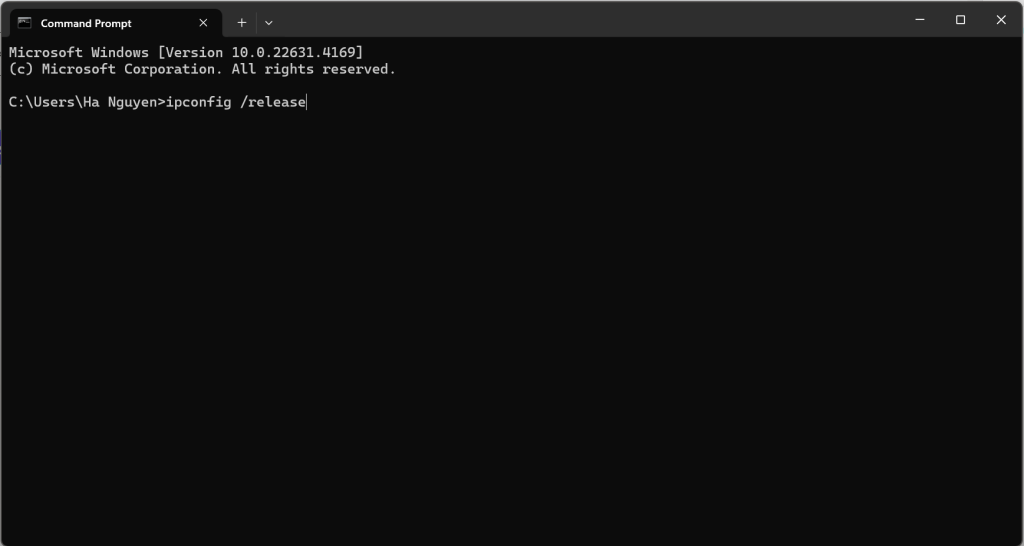
8. Kiểm Tra Tường Lửa và Phần Mềm Bảo Mật
- Nguyên nhân: Tường lửa hoặc phần mềm bảo mật có thể chặn kết nối Wi-Fi.
- Cách xử lý: Tạm thời tắt tường lửa hoặc phần mềm bảo mật và thử kết nối lại Wi-Fi.
9. Liên Hệ Nhà Cung Cấp Dịch Vụ Internet
- Nguyên nhân: Vấn đề có thể nằm ở nhà cung cấp dịch vụ internet (ISP).
- Cách xử lý: Liên hệ với ISP để kiểm tra xem có sự cố gì với đường truyền mạng hay không.
10. Reset Lại Cài Đặt Router
- Nguyên nhân: Router có thể gặp lỗi trong cấu hình.
- Cách xử lý: Thực hiện reset cứng bằng cách nhấn nút Reset trên router trong khoảng 10 giây. Tuy nhiên, điều này sẽ đưa router về trạng thái mặc định.
Lời Kết
Nếu các bước trên không giúp giải quyết vấn đề, bạn có thể cân nhắc mang thiết bị của mình đến trung tâm sửa chữa hoặc nhờ sự hỗ trợ từ các kỹ thuật viên chuyên nghiệp. Việc đảm bảo kết nối Wi-Fi ổn định là rất quan trọng trong công việc và học tập hàng ngày.

